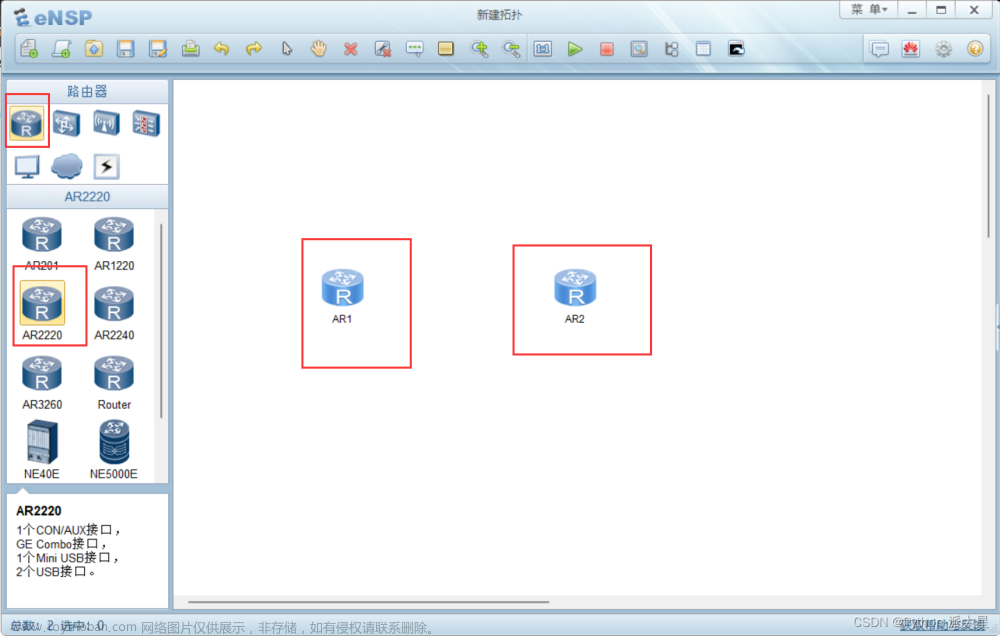下面我们来配置我们总的网络拓扑,(网络拓扑图雏形,,后续会加上去很多)
第一步我们配置总的网络拓扑图的DHCP中继:
先看一下我的网络设计雏形拓扑图:

这个是我的网络设计雏形图
下面直接配置网络的DHCP中继:
先配置SW1的vlan和IP设置服务器的网关:
The device is running!
先配置基本的配置:
Sw1:配置sw2的配置:配置sw2的配置:
<Huawei>sys(进入配置模式)
[Huawei]sys sw1(改名)
[sw1]un in en(关闭提示)
[sw1]vlan batch 2 3 4(创建vlna 2 3 4)
[sw1]display this (显示配置)
#
sysname sw1
#
undo info-center enable
#
vlan batch 2 to 4
#
cluster enable
ntdp enable
ndp enable
#
drop illegal-mac alarm
#
return
[sw1]dhcp enable (开启DHCP配置)
[sw1]int GigabitEthernet 0/0/3(进入端口3)
[sw1-GigabitEthernet0/0/3]port link-type trunk(配置端口为主干模式)
[sw1-GigabitEthernet0/0/3]port trunk allow-pass vlan all (允许所有vlan通过)
[sw1-GigabitEthernet0/0/3]q
[sw1]int g
[sw1]int GigabitEthernet 0/0/7
[sw1-GigabitEthernet0/0/7]port link-type trunk
[sw1-GigabitEthernet0/0/7]port trunk allow-pass vlan all
[sw1-GigabitEthernet0/0/7]q
[sw1]int g
[sw1]int GigabitEthernet 0/0/2
[sw1-GigabitEthernet0/0/2]port link-type trunk [sw1-GigabitEthernet0/0/2]port trunk allow-pass vlan all
[sw1-GigabitEthernet0/0/2]q
[sw1]int g
[sw1]配置sw2的配置:
<sw2>sys
[Huawei]sys sw 2
[sw2]vlan batch 2 3 4
[sw2]dhcp enable
[sw2]un in en
[sw2]int GigabitEthernet 0/0/7
[sw2-GigabitEthernet0/0/7]port link-type trunk
[sw2-GigabitEthernet0/0/7]port trunk allow-pass vlan al
[sw2-GigabitEthernet0/0/7]port trunk allow-pass vlan all
[sw2-GigabitEthernet0/0/7]q
[sw2]int g
[sw2]int GigabitEthernet 0/0/2
[sw2-GigabitEthernet0/0/2]port link-type trunk
[sw2-GigabitEthernet0/0/2]port trunk allow-pass vlan all
[sw2-GigabitEthernet0/0/2]q
[sw2]
[sw2]int g
[sw2]int GigabitEthernet 0/0/3
[sw2-GigabitEthernet0/0/3]port link-type trunk
[sw2-GigabitEthernet0/0/3]port trunk allow-pass vlan all
[sw2-GigabitEthernet0/0/3]q
下面来配置一下sw3:
<Huawei>sys
Enter system view, return user view with Ctrl+Z.
[Huawei]sys sw3
[sw3]un in en
Info: Information center is disabled.
[sw3]int g
[sw3]int GigabitEthernet 0/0/1
[sw3-GigabitEthernet0/0/1]port link-type trunk
[sw3-GigabitEthernet0/0/1]port trunk allow-pass vlan all
[sw3-GigabitEthernet0/0/1]q
[sw3]int e
[sw3]int Eth
[sw3]int Ethernet0/0/1
[sw3-Ethernet0/0/1]port link-type access
[sw3-Ethernet0/0/1]q
[sw3]int e
[sw3]int Eth
[sw3]int Ethernet0/0/2
[sw3-Ethernet0/0/2]port link-type access
[sw3-Ethernet0/0/2]q
[sw3]int e
[sw3]int Eth
[sw3]int Ethernet0/0/3
[sw3-Ethernet0/0/3]port link-type access
[sw3-Ethernet0/0/3]q
[sw3]vlan b
[sw3]vlan batch 2 3 4
[sw3]
下面配置以下sw4:
<Huawei>sys
Enter system view, return user view with Ctrl+Z.
[Huawei]sys sw4
[sw4]int g
[sw4]int GigabitEthernet 0/0/1
[sw4-GigabitEthernet0/0/1]port link-type trunk
[sw4-GigabitEthernet0/0/1]port trunk allow-pass vlan all
[sw4-GigabitEthernet0/0/1]
[sw4-GigabitEthernet0/0/1]q
[sw4]int Ethernet0/0/3
[sw4-Ethernet0/0/3]port link-type trunk
[sw4-Ethernet0/0/3]port trunk allow-pass vlan all
[sw4-Ethernet0/0/3]q
[sw4]vlan batch 2 3 4(创建vlan)
[sw4]int Ethernet0/0/1 (进入端口1)
[sw4-Ethernet0/0/1]port link-type access (配置接口为连接模式)
[sw4-Ethernet0/0/1]port default vlan 2(允许通过vlan2)
[sw4-Ethernet0/0/1]q
[sw4]int Ethernet0/0/2
[sw4-Ethernet0/0/2]port link-type access
[sw4-Ethernet0/0/2]
[sw4]下面配置sw5:
<Huawei>sys
Enter system view, return user view with Ctrl+Z.
[Huawei]sys sw5
[sw5]vlan batch 2 3 4
[sw5]un in en
[sw5]int Eth
[sw5]int Ethernet0/0/3
[sw5-Ethernet0/0/3]port link-type trunk
[sw5-Ethernet0/0/3]port trunk allow-pass vlan all
[sw5-Ethernet0/0/3]q
[sw5]int g
[sw5]int GigabitEthernet 0/0/1
[sw5-GigabitEthernet0/0/1]port link-type trunk
[sw5-GigabitEthernet0/0/1]port trunk allow-pass vlan all
[sw5-GigabitEthernet0/0/1]q
[sw5]int Eth
[sw5]int Ethernet0/0/1
[sw5-Ethernet0/0/1]port link-type access
[sw5-Ethernet0/0/1]port default vlan 3
[sw5-Ethernet0/0/1]q
[sw5]
[sw5]int Ethernet0/0/2
[sw5-Ethernet0/0/2]port link-type access
[sw5-Ethernet0/0/2]下面来配置sw6:
<Huawei>sys
Enter system view, return user view with Ctrl+Z.
[Huawei]sys sw6
[sw6]un in en
[sw6]interface
[sw6]interface g
[sw6]interface GigabitEthernet 0/0/1
[sw6-GigabitEthernet0/0/1]port link-type trunk
[sw6-GigabitEthernet0/0/1]port trunk allow-pass vlan all
[sw6-GigabitEthernet0/0/1]q
[sw6]int Eth
[sw6]int Ethernet0/0/1
[sw6-Ethernet0/0/1]port link-type access
[sw6-Ethernet0/0/1]port default vlan 3
[sw6-Ethernet0/0/1]q
[sw6]int Eth
[sw6]int Ethernet0/0/2
[sw6-Ethernet0/0/2]port link-type access
[sw6-Ethernet0/0/2]q
[sw6]
上面这些是我们在配置DHCP乃至所有网络配置的基础
下面呢来配置一下我们的vlan的IP作为服务器的网关:
配置sw1:
<sw1>sys
Enter system view, return user view with Ctrl+Z.
[sw1]int g
[sw1]int GigabitEthernet 0/0/1
[sw1-GigabitEthernet0/0/1]port link-type trunk
[sw1-GigabitEthernet0/0/1]port trunk allow-pass vlan all
[sw1-GigabitEthernet0/0/1]q
[sw1]int Vlanif 2
[sw1-Vlanif2]ip ad 192.168.2.254 24
[sw1-Vlanif2]q
[sw1]int v
[sw1]int Vlanif 3
[sw1-Vlanif3]ip address 192.168.3.254 24
[sw1-Vlanif3]q
[sw1]int Vlanif 4
[sw1-Vlanif4]ip address 192.168.4.254 24
[sw1-Vlanif4]q
[sw1]下面来配置一下sw2:
<sw2>sys
[sw2]int g
[sw2]int GigabitEthernet 0/0/1
[sw2-GigabitEthernet0/0/1]port link-type trunk
[sw2-GigabitEthernet0/0/1]port trunk allow-pass vlan all
[sw2]int Vlanif 2
[sw2-Vlanif2]ip ad 192.168.2.254 24
[sw2-Vlanif2]q
[sw2]int Vlanif 3
[sw2-Vlanif3]ip ad 192.168.3.254 24
[sw2-Vlanif3]q
[sw2]int Vlanif 4
[sw2-Vlanif4]ip ad 192.168.4.254 24
[sw2-Vlanif4]q
[sw2]
文章来源:https://www.toymoban.com/news/detail-477418.html
不会的可以留言交流:文章来源地址https://www.toymoban.com/news/detail-477418.html
到了这里,关于用华为模拟器ENSP构造校园网(第二天)配置总网络拓扑DHCP中继的文章就介绍完了。如果您还想了解更多内容,请在右上角搜索TOY模板网以前的文章或继续浏览下面的相关文章,希望大家以后多多支持TOY模板网!